文章详情页
win11电脑进入bios的教程
浏览:191日期:2023-01-24 09:27:01
无论是什么系统的电脑,都可以使用电脑的bios设置对于主板、硬件设置等进行更改,很多使用win11系统的朋友想知道自己在更新后如何进入bios,其实这是无关的,我们依旧可以用原本的方法进入bios设置。
win11电脑怎么进入bios1、其实进入bios的方式和系统是无关的,我们在升级win11前怎么进bios,现在就可以怎么进入。
2、如果大家不知道自己怎么进入bios设置,可以根据自己的电脑品牌、主板进行查看,如图所示。
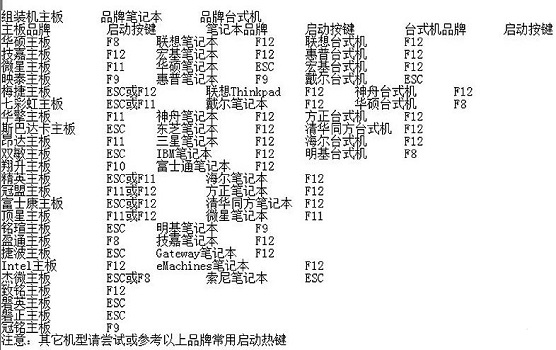
3、另外,许多电脑在开机出现logo时,都会有提示用户如何进入bios设置。
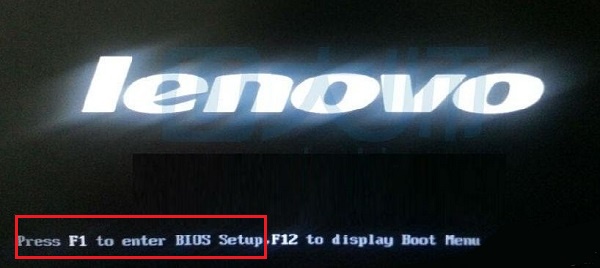
4、例如上图就是使用“F1”进入,而下图就是使用键盘“F12”进入bios设置。
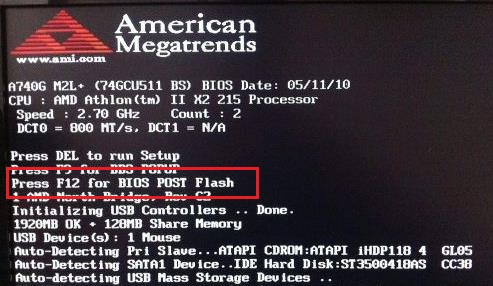
相关文章:win11常见问题汇总 | win11控制面板打开方法 | windows11切换中文的方法
以上就是win11电脑进入bios的教程介绍了,需要进入bios设置的朋友快去试一下吧。想知道更多相关教程还可以收藏好吧啦网。
以上就是win11电脑进入bios的教程的全部内容,望能这篇win11电脑进入bios的教程可以帮助您解决问题,能够解决大家的实际问题是好吧啦网一直努力的方向和目标。
相关文章:
1. 手工备份Windows XP的注册表2. macbookair是否可以安装win11详情3. 基于 Ubuntu 20.04 LTS,KDE neon 20221222 版本发布4. 微软Windows 7系统十二大亮点巡礼5. Win10累积更新KB5012599/KB501259发布 修复安全漏洞6. winxp系统中出现浏览器打不开没反应具体处理步骤7. 一招解决64位Windows 7与DNF的兼容性问题8. Win7系统防火墙怎么关闭?Win7关闭防火墙方法9. 虚拟机如何安装xp系统?虚拟机安装xp系统详细教程10. Win10系统分辨率调错黑屏了怎么办?Win10系统分辨率调错黑屏解决方法
排行榜

 网公网安备
网公网安备